Cómo actualizar a Windows 11 22H2
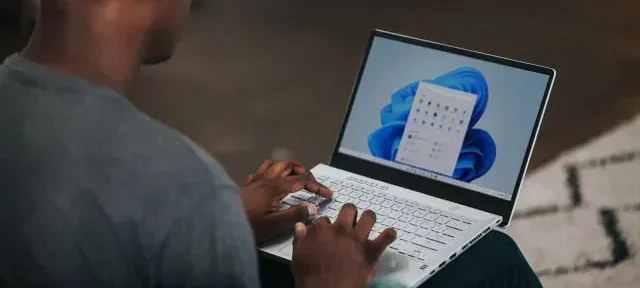
Este artículo explica cómo actualizar a Windows 11 22H2. Una nueva versión de Windows 11 llamada Windows 11 22H2 , también conocida como » Actualización de Windows 11 2022 «, estuvo disponible el 20 de septiembre de 2022. Incluye nuevas funciones del Explorador de archivos y del menú Inicio, así como una mejor accesibilidad y experiencias de juego. Peculiaridades. Si desea actualizar su dispositivo desde Windows 11 21H2 o Windows 10, esta publicación podría serle útil. En esta actualización de Windows 11, encontrará algunos cambios visuales, varias características nuevas y varias actualizaciones de seguridad.
Cómo actualizar a Windows 11 22H2
Para actualizar a Windows 11 22H2, puede usar cualquiera de los siguientes métodos:
1] Actualizar a Windows 11 22H2 usando un archivo ISO
Estos pasos lo ayudarán a actualizar desde Windows 11 21H2 o Windows 10 usando un archivo ISO:
- Vaya al sitio web de soporte de Microsoft .
- Seleccione la opción de Windows 11 en «Descargar imagen de disco de Windows 11 (ISO)».
- Haga clic en la opción Descargar .
- Ahora debe seleccionar el idioma de instalación y luego hacer clic en » Confirmar «.
- Luego haga clic en » Descargar » para guardar el archivo ISO de Windows 11 22H2 en su dispositivo.
- Ahora presione Win + E para abrir el Explorador de archivos y navegue a la carpeta Descargar.
- Haga clic con el botón derecho en el archivo ISO y seleccione » Montar » en el menú contextual.
- En el panel de navegación izquierdo, seleccione la unidad asignada.
- Para iniciar el proceso de actualización, haga doble clic en el archivo de instalación. Si lo desea, puede cambiar la forma en que el programa de instalación de Windows descarga las actualizaciones.
- En la página siguiente, seleccione la opción Ahora no.
- Luego haga clic en el botón Siguiente.
- Acepte los términos haciendo clic en el botón » Aceptar «.
Nota. Si desea instalar Windows 11 22H2 por completo desde cero, vaya a Cambiar qué conservar > Nada > Instalar .
- Ahora haga clic en el botón Instalar . Sus archivos y aplicaciones permanecerán intactos cuando actualice a la versión 22H2.
Una vez que haya completado los pasos, comenzará el proceso de actualización a Windows 11 2022 Update. Transferirá automáticamente sus configuraciones, programas y archivos anteriores.
Fuente: Howtoedge



Deja una respuesta